Photoshop按照要求尺寸和大小來修改圖片
文章來源于 沒問題學習網,感謝作者 梅干 給我們帶來經精彩的文章!設計教程/PS教程/其他教程2010-01-19
每當只要有異業合作,或是要把影像上傳到網路時,最常遇到一件事,那就是影像尺寸不得大于多少,檔案需在幾KB裡面。
每當只要有異業合作,或是要把影像上傳到網路時,最常遇到一件事,那就是影像尺寸不得大于多少,檔案需在幾KB裡面,但今天若是Gif動畫時,那真是一個頭二個大,一來要顧畫質,二來又要不斷的測試壓縮比,直到檔案大小符合需求單位,現在與各位來分享一個好方法,讓你可以最快速的把影像的尺寸,與檔案大小調整到指定的大小,只要一個小步驟立即就完成。
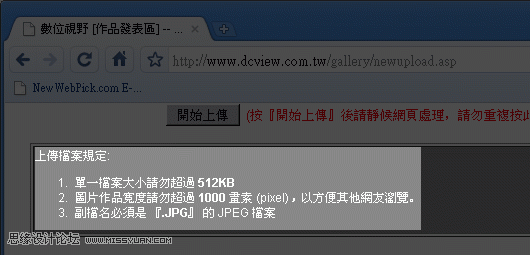
Step1
任意開啟一張影像,對著上面的標題列,按下滑鼠右鍵,選擇【影像尺寸】,或是選擇 功能表 / 影像 / 影像尺寸也可以。

Step2
接下來只要注意上方的像素尺寸即可,下面的文件尺寸是用來印刷使用,因此就可依需求來設定影像的尺寸,當影像縮小時,把影像重新取樣設為【兩次立方較銳利】。
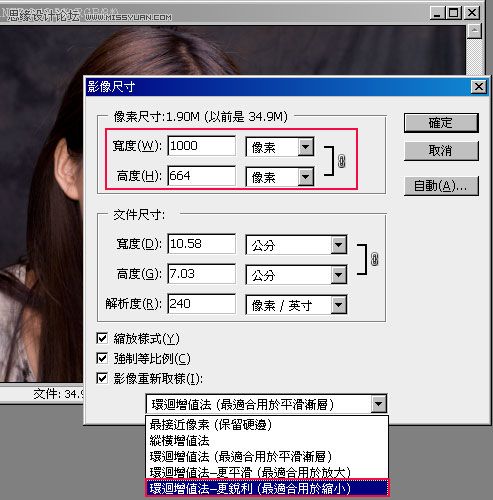
Step3
選擇工具欄/文件/ 儲存為網頁與裝置用,進入后對著右側的叁角形點一下,選擇檔案大小最佳化選項。
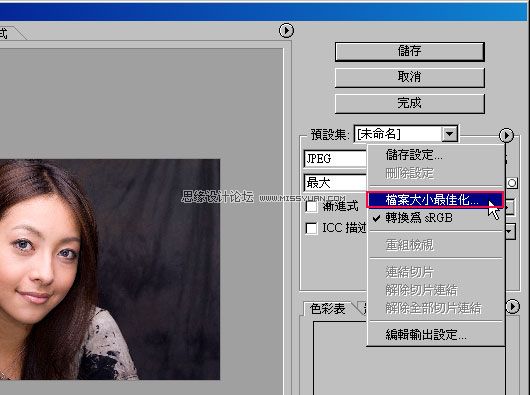
Step4
直接輸入所需的檔案大小,按下確定后,接下來就會自動計算出壓縮比率,這時左側就即時預覽輸出后的結果,若沒問題的話,再按下儲存鈕。
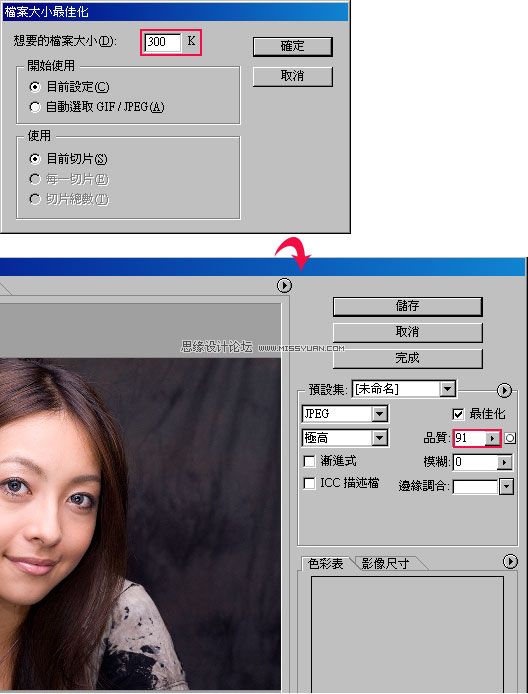
Step5
這時候對著剛輸出的檔案按右鍵,選擇內容選項,哈~看到了嗎?檔案大小在剛所設定的300KB以內。
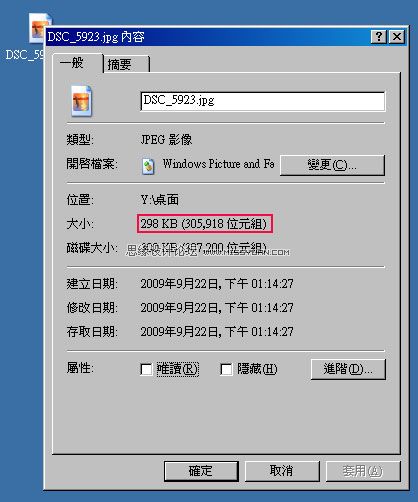
範例中是用JPG為例,當然Gif也是這樣子使用,但Gif比較常見的問題在于,當影格愈多時,又指定檔案大小,常出現顏色只剩下32以下,若有用照片或漸層時,除了會看到點狀漸層外,還會看到色彩嚴重失真的問題,因此使用Gif盡可能少用漸層,而這一個很簡單的小技巧卻很實用,讓你可以輕松的依需求將檔案轉出。
討論和交作業:http://www.missyuan.com/viewthread.php?tid=440462
 情非得已
情非得已
推薦文章
-
 Photoshop詳解商業磨皮中如何提升照片質感2020-03-19
Photoshop詳解商業磨皮中如何提升照片質感2020-03-19
-
 直方圖原理:實例解析PS直方圖的應用2019-01-17
直方圖原理:實例解析PS直方圖的應用2019-01-17
-
 工具原理:詳解PS漸變映射的使用技巧2019-01-10
工具原理:詳解PS漸變映射的使用技巧2019-01-10
-
 Photoshop CC 2019 20.0中文版新功能介紹2018-10-24
Photoshop CC 2019 20.0中文版新功能介紹2018-10-24
-
 Photoshop詳解ACR漸變濾鏡在后期的妙用2018-09-29
Photoshop詳解ACR漸變濾鏡在后期的妙用2018-09-29
-
 Photoshop通過調色實例解析直方圖使用技巧2018-09-29
Photoshop通過調色實例解析直方圖使用技巧2018-09-29
-
 Photoshop詳細解析CameraRaw插件使用2018-03-29
Photoshop詳細解析CameraRaw插件使用2018-03-29
-
 Photoshop解析新手必須知道的學習筆記2017-06-05
Photoshop解析新手必須知道的學習筆記2017-06-05
-
 Photoshop詳細解析曲線工具的使用原理2017-02-08
Photoshop詳細解析曲線工具的使用原理2017-02-08
-
 Photoshop詳細解析鋼筆工具的高級使用技巧2016-12-08
Photoshop詳細解析鋼筆工具的高級使用技巧2016-12-08
熱門文章
-
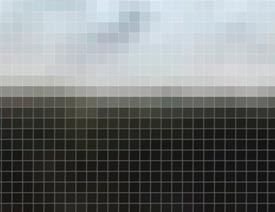 技巧教程:分辨率與像素之間的哪些事兒
相關文章6812019-04-07
技巧教程:分辨率與像素之間的哪些事兒
相關文章6812019-04-07
-
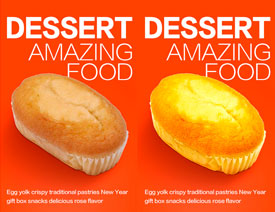 產品精修:詳解PS后期精修的7個要點
相關文章15762019-03-31
產品精修:詳解PS后期精修的7個要點
相關文章15762019-03-31
-
 移日大法:用PS解決攝影后期作品中的光線
相關文章9402019-03-23
移日大法:用PS解決攝影后期作品中的光線
相關文章9402019-03-23
-
 Photoshop摳圖基礎技巧和筆刷使用教程
相關文章10182018-05-10
Photoshop摳圖基礎技巧和筆刷使用教程
相關文章10182018-05-10
-
 Photoshop解析商業后期中圖片銳化的技巧
相關文章4602018-03-23
Photoshop解析商業后期中圖片銳化的技巧
相關文章4602018-03-23
-
 Photoshop解決風光攝影中的大光比問題
相關文章4192018-01-26
Photoshop解決風光攝影中的大光比問題
相關文章4192018-01-26
-
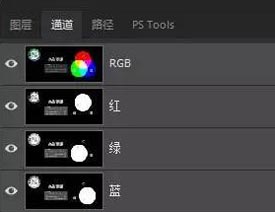 Photoshop詳解圖片處理色彩理論與調色方法
相關文章5372017-08-15
Photoshop詳解圖片處理色彩理論與調色方法
相關文章5372017-08-15
-
 Photoshop CC中無損裁剪圖片使用技巧
相關文章5092017-03-27
Photoshop CC中無損裁剪圖片使用技巧
相關文章5092017-03-27
